Mobil hotspot fungerar inte i Windows 10
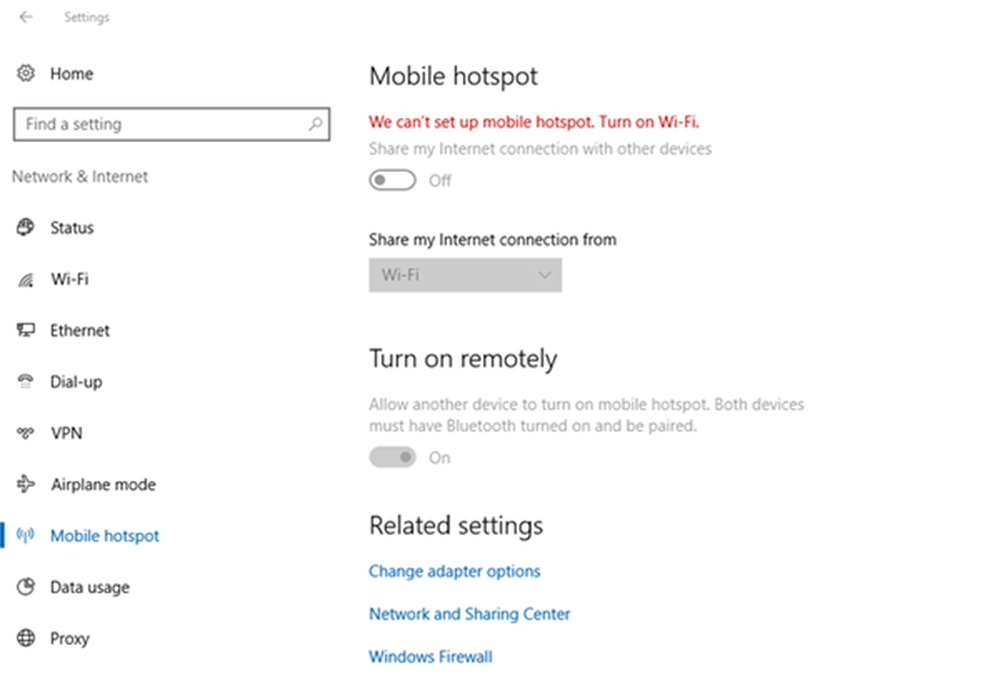
Om du inte kan aktivera WiFi mobil hotspot och du ser ett meddelande Vi kan inte konfigurera mobil hotspot, Slå på Wi-Fi på din Windows 10-dator, här är några förslag som hjälper dig att åtgärda problemet.
Mobil hotspot fungerar inte i Windows 10

Vi kan inte konfigurera mobil hotspot, Slå på Wi-Fi
Internet är något som vi behöver överallt, om inte mobildata och bredband. Vi behöver hotspot från någon. Medan mobil hotspot är ett mycket bekvämt alternativ, visar det ibland konfigurationsfel.
En mobil hotspot är en teknik som låter dig dela din internetanslutning med andra enheter med WiFi-funktionen.
Om du inte kan aktivera WiFi mobil hotspot och du ser ett meddelande Vi kan inte konfigurera mobil hotspot på din Windows 10-dator, här är några förslag som hjälper dig att åtgärda problemet. Det finns flera anledningar som kan leda till sådana fel i samband med mobil hotspot. Men innan vi börjar med korrigeringen av dessa fel är det första som rekommenderas att kontrollera anslutningen med någon annan enhet så att du vet att problemet med dina hotspot-inställningar i Windows PC eller i enheten du ansluter till.
Den andra sak rekommenderas är att kontrollera om internetanslutningen fungerar korrekt eller inte, är det ditt system eller själva anslutningen skapar problemet.
Tja, om dessa två kontroller är färdiga och du fortfarande inte kan ansluta det, kolla följande korrigeringar-
Kör nätverksadapterfelsökare

Windows 10-datorn levereras med felsökarna för alla dina problem, kolla först med det och klassificera vad exakt felet är.
- Typ felsöka i sökfältet på din dator och öppna felsökningsinställningarna.
- Bläddra ner till höger och välj "Nätverksadapter' och klicka på 'Kör Felsökare ".
- PC: n börjar sedan kontrollera efter eventuella fel och kan eventuellt upptäcka problemet.
Läsa: 5 Felsökare för att åtgärda nätverksrelaterade problem.
Uppdatera drivrutinen
Om du är en vanlig PC-användare måste du veta att de föråldrade drivrutinerna ofta skapar problem i funktionaliteten. Således rekommenderas det att uppdatera Nätverksadapterdrivrutin om du står inför problemen med att ansluta mobilens hotspot.
För att uppdatera drivrutinen måste du öppna Enhetshanteraren.
- Skriv Enhetshanteraren i sökrutan och öppna den.
- Gå till nätverksadaptrarna.
- Välj din nätverksadapter från listan och högerklicka.
- Välj Uppdatera drivrutin
- När du har gjort det med uppdateringen startar du om datorn.
- Kontrollera om det löser problemet med ditt mobil hotspot.
Ändra adapterinställningar

- Öppna Mobile Hotspot-inställningar på din dator.
- Tryck Win + I för att öppna Inställningar och gå till Nätverk och internet.
- Bläddra ner till vänster och välj Mobil hotspot.
- Gå till 'Relaterade inställningar " från den högra rutan och klicka på Ändra adapteralternativ.
- Identifiera din mobil hotspot-adapter, högerklicka och gå till Egenskaper.
- Öppna fliken Öppna och Avmarkera "Tillåt andra nätverksanvändare att ansluta via den här datorns Internetanslutning".
Via Registry Editor
Skriv regedit i Start-menyn och öppna Registry Editor. Högerklicka och välj Kör som administratör. Navigera nu till följande registernyckel:
HKEY_LOCAL_MACHINE \ SYSTEM \ CurrentControlSet \ Services \ WlanSvc \ Parameters \ HostedNetworkSettings \
Högerklicka på HostedNetworkSettings i den högra rutan och välj Radera.
Det här är några av korrigeringsalternativen för de vanligaste felen när du ansluter mobil hotspot på Windows 10. Låt oss veta om du har några andra korrigeringar att lägga till i listan.



